连续编辑功能
会声会影连续编辑可以在插入或删除素材的同时相应地会自动移动其他素材(包括空白空间),为此素材在“时间轴”上腾出空间。连续编辑从插入点后开始。使用此模式可以在会声会影上插入或删除素材时保持轨的原始同步。 想要在视频中的特殊瞬间同时播放其他标题或轨时,此功能非常适用。同时还能通过保持轨道的同步并将视频轨用作参考来提高编辑的效率。
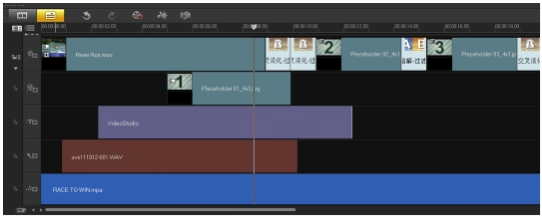
图1:编辑视频
原始“时间轴”

图2:原始时间轴
在“视频轨”插入素材之后的“时间轴”,并禁用了连续编辑。当插入新的素材时,只有“视频轨”上的素材会移动。

图3:插入素材
在“视频轨”插入素材之后的时间轴,并在某些轨上启用了连续编辑。当插入新素材时,启用“连续编辑”的轨上的素材会移动以保持原始同步。
在“连续编辑”模式下插入素材1、单击启用/禁用连续编辑激活此面板,然后选中要应用“连续编辑”的轨所对应的框。2、将素
材从“素材库”拖放到“时间轴”上期望的位置。新素材插入后,所有应用了“连续编辑”的素材都将相应平移,同时保持它们在轨上的相对位置。
“连续编辑”也可以在删除素材时应用。
-
会声会影2019专业版 V22.3.0.439 专业版 1.33 GB
下载
| 会声会影教程大全 | |||
| 会声会影历史版本下载大全 | 会声会影案例教程大全 | ||
| 会声会影X10教程大全 | 会声会影X9教程大全 | ||
| 会声会影x8教程大全 | 会声会影X7案例教程大全 | ||
| 会声会影2018教程大全 | 会声会影X5教程大全 | ||
手游风云榜
更多 资讯阅读
更多 -

- 使用Blender生成城市模型
- 教程 2024-12-05
-

- 全球气象数据ERA5的下载方法
- 教程 2024-12-05
-

- Xpath解析及其语法
- 教程 2024-12-04
-

- 机器学习:神经网络构建(下)
- 教程 2024-12-04
-

- 华为Mate品牌盛典:HarmonyOS NEXT加持下游戏性能得到充分释放
- 教程 2024-12-03
-

- 实现对象集合与DataTable的相互转换
- 教程 2024-12-02
-

- 硬盘的基本知识与选购指南
- 教程 2024-12-01
-

- 如何在中国移动改变低价套餐
- 教程 2024-11-30
-

- 鸿蒙NEXT元服务:论如何免费快速上架作品
- 教程 2024-11-29
-

- 丰巢快递小程序软件广告推荐关闭方法
- 教程 2024-11-27
-

- 如何在ArcMap软件中进行栅格图像重采样操作
- 教程 2024-11-26
-

- 算法与数据结构 1 - 模拟
- 教程 2024-11-26





























